“AVC Plus” to nieuczciwe oprogramowanie antywirusowe, które dostaje się na komputer jako dołączone oprogramowanie, gdy pobierasz i instalujesz inne bezpłatne oprogramowanie z Internetu. Kiedy AVC Plus jest zainstalowany na twoim komputerze, działa na starcie systemu Windows i prosi o wprowadzenie (kupienie) klucza seryjnego w celu aktywacji programu. Ten "AVC Plus” wygląda legalnie, ale jeśli chcesz odinstalować program ze swojego komputera (Panel sterowania > Dodaj/Usuń programy), następnie komputer zawiesza się i jedynym sposobem na jego przywrócenie do działania jest wyłączenie go za pomocą zasilania przycisk.
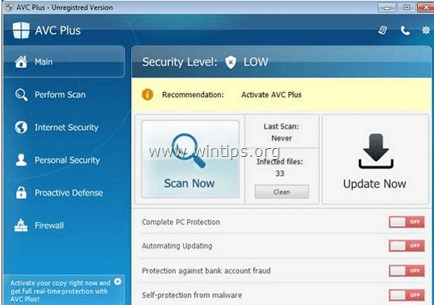
Technicznie”AVC Plus” jest wirusem i jest sklasyfikowany jako nieuczciwy program, który może zawierać i instalować na komputerze inne złośliwe programy, takie jak złośliwe oprogramowanie, oprogramowanie reklamowe, paski narzędzi lub wirusy. Gdy komputer jest zainfekowany AVC Plus, następnie stale wyświetla komunikaty, że komputer jest zagrożony i musisz kupić program, aby je naprawić. Innym objawem infekcji jest spowolnienie działania komputera przez złośliwe programy działające w tle.
AVC Plus, prawdopodobnie został zainstalowany bez powiadomienia użytkownika, ponieważ jest zwykle dołączany do innego bezpłatnego oprogramowania, które jest pobierane i instalowane ze znanych witryn internetowych, takich jak „download.com (CNET)”, „Softonic.pl”itp. Z tego powodu należy zawsze zwracać uwagę na opcje instalacji każdego programu, na którym instalujesz Twój komputer, ponieważ większość instalatorów oprogramowania zawiera dodatkowe oprogramowanie, którego nigdy nie chciałeś zainstalować. Krótko mówiąc, NIE INSTALUJ ŻADNEGO NIEODPOWIEDNIEGO OPROGRAMOWANIA dostarczonego z instalatorem programu, który chcesz zainstalować. Dokładniej, kiedy instalujesz program na swoim komputerze:
- NIE NACISKAJ „Następny” zbyt szybko na ekranach instalacyjnych.
- PRZECZYTAJ I UWAŻNIE ZAAKCEPTUJ Warunki i Umowy.
- ZAWSZE WYBIERZ: “Zwyczaj" instalacja.
- ODRZUĆ instalowanie oferowanego dodatkowego oprogramowania, którego nie chcesz instalować.
- ODZNACZ każdą opcję, która mówi, że Twoja strona główna i ustawienia wyszukiwania zostaną zmodyfikowane.
Jak usunąć AVC Plus Security z komputera:
Krok 1: Uruchom komputer w „Trybie awaryjnym z obsługą sieci”.
Uruchom komputer w trybie awaryjnym z obsługą sieci. Aby to zrobić:
Użytkownicy Windows 7, Vista i XP:
- Zamknij wszystkie programy i ponowne uruchomienie Twój komputer.
- Wciśnij "F8" podczas uruchamiania komputera, przed pojawieniem się logo Windows.
- Kiedy "Menu opcji zaawansowanych systemu Windowsna ekranie pojawi się „, użyj klawiszy strzałek na klawiaturze, aby podświetlić „Tryb bezpieczny w sieci”, a następnie naciśnij „WCHODZIĆ".

Użytkownicy Windows 8 i 8.1*:
* Działa również w Windows 7, Vista i XP.
1. Naciskać "Okna”  + “r” klawisze do ładowania Uruchomić Okno dialogowe.
+ “r” klawisze do ładowania Uruchomić Okno dialogowe.
2. Rodzaj "msconfig” i naciśnij Wchodzić. 
3. Kliknij Uruchomić zakładka i zaznacz „Bezpieczny rozruch” & “Sieć”.

4. Kliknij "ok" oraz uruchom ponownie Twój komputer.
Notatka: Aby uruchomić system Windows w „Tryb normalny” ponownie, musisz odznaczyć „Bezpieczny rozruch” przy użyciu tej samej procedury.
Krok 2. Zatrzymaj i usuń złośliwy program AVC Plus za pomocą „RogueKiller”.
Łotr Zabójca to program chroniący przed złośliwym oprogramowaniem, który jest w stanie wykrywać, zatrzymywać i usuwać ogólne złośliwe oprogramowanie oraz niektóre zaawansowane zagrożenia, takie jak rootkity, łotrzyki, robaki itp.
1.Ściągnij oraz zapisać "Łotr Zabójca" narzędzie na Twoim komputerze'* (np. Twój Pulpit)
Ogłoszenie*: Ściągnij wersja x86 lub X64 zgodnie z wersją systemu operacyjnego. Aby znaleźć wersję swojego systemu operacyjnego, „Kliknij prawym przyciskiem myszy" na ikonie komputera wybierz "Nieruchomości" i spójrz na "Rodzaj systemu" Sekcja.

2.Podwójne kliknięcie biegać Łotr Zabójca.

3. Poczekaj, aż skanowanie wstępne zostanie zakończone, a następnie przeczytaj i „Zaakceptować” warunki licencji.

4. Wciśnij "Skanowanie”, aby przeskanować komputer w poszukiwaniu złośliwych zagrożeń i złośliwych wpisów startowych.

5. Na koniec, po zakończeniu pełnego skanowania, kliknij „Rejestr”, zaznacz wszystkie znalezione szkodliwe elementy, a następnie naciśnij przycisk „Kasować", aby je usunąć.

6. Blisko “Łotr Zabójca” i przejdź do następnego kroku.
Krok 3. Usuń infekcję AVC Plus za pomocą „Malwarebytes Anti-Malware Free”.
Ściągnij oraz zainstalować jeden z najbardziej niezawodnych DARMOWYCH programów antymalware, które oczyszczają komputer z pozostałych szkodliwych zagrożeń. Jeśli chcesz być stale chroniony przed zagrożeniami ze strony złośliwego oprogramowania, obecnymi i przyszłymi, zalecamy zainstalowanie Malwarebytes Anti-Malware Premium:
Ochrona Malwarebytes™
Usuwa oprogramowanie szpiegujące, oprogramowanie reklamowe i złośliwe oprogramowanie.
Rozpocznij bezpłatne pobieranie już teraz!
Szybkie instrukcje pobierania i instalacji:
- Po kliknięciu powyższego linku naciśnij na „Rozpocznij mój bezpłatny 14-okres próbny” opcja rozpoczęcia pobierania.
![malwarebytes-downlaod_thumb1_thumb2_[1]_thumb_thumb_thumb malwarebytes-downlaod_thumb1_thumb2_[1]_thumb_thumb_thumb](/f/46c4493ae04802791e4e2076a9adeecb.jpg)
- Aby zainstalować Darmowa wersja tego niesamowitego produktu, odznacz pole „Włącz bezpłatną wersję próbną Malwarebytes Anti-Malware Premium” opcja na ostatnim ekranie instalacji.

Przeskanuj i wyczyść swój komputer za pomocą Malwarebytes Anti-Malware.
1. Uruchomić "Malwarebytes Anti-Malware" i zezwól programowi na aktualizację do najnowszej wersji i złośliwej bazy danych, jeśli to konieczne.

2. Po zakończeniu procesu aktualizacji naciśnij przycisk „Skanuj teraz”, aby rozpocząć skanowanie systemu w poszukiwaniu złośliwego oprogramowania i niechcianych programów.

3. Teraz poczekaj, aż Malwarebytes Anti-Malware zakończy skanowanie komputera w poszukiwaniu złośliwego oprogramowania.

4. Po zakończeniu skanowania naciśnij przycisk „Poddaj kwarantannie wszystkie”, aby usunąć wszystkie znalezione zagrożenia.

5. Poczekaj, aż Malwarebytes Anti-Malware usunie wszystkie infekcje z systemu, a następnie uruchom ponownie komputer (jeśli jest to wymagane przez program), aby całkowicie usunąć wszystkie aktywne zagrożenia.

6. Po ponownym uruchomieniu systemu, uruchom ponownie Malwarebytes' Anti-Malware aby sprawdzić, czy w systemie nie pozostały żadne inne zagrożenia.
Rada: Aby upewnić się, że komputer jest czysty i bezpieczny, wykonać pełne skanowanie Malwarebytes' Anti-Malware w systemie Windows "Tryb bezpieczeństwa". Szczegółowe instrukcje, jak to zrobić, możesz znaleźć tutaj.
Krok 4. Wyczyść niechciane pliki i wpisy.
Posługiwać się "CCleaner” program i przejdź do czysty twój system z tymczasowego pliki internetowe oraz nieprawidłowe wpisy rejestru.*
*Jeśli nie wiesz, jak zainstalować i używać „CCleaner”, Przeczytaj to instrukcje.